Как очистить историю просмотра и приостановить ее запись в аккаунте youtube
Содержание:
- Управление историей просмотра видео на YouTube
- Как в Ютубе посмотреть историю просмотров
- На телефоне
- Удаление истории просмотра и поиска в YouTube на ПК
- Как заработать на просмотре видео
- Отвечаем на вопросы
- Что можно найти на YouTube
- Ошибки в Историях Ютуба
- Как найти свой комментарий на YouTube
- Как включить ее если не сохраняется
- Поиск комментов с персонального компьютера
- Vevo — коллекция музыкальных видео
- YouTube сегодня
Управление историей просмотра видео на YouTube
Вероятно, содержание этой статьи устарело, ознакомьтесь с новым обзором: управление и очистка истории просмотров
Благодаря истории просмотров в YouTube
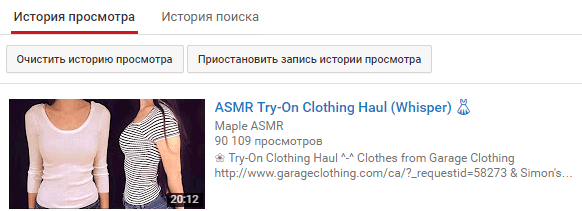
Примечание: чтобы получить доступ к вашей истории просмотра в приложении YouTube, следуйте инструкциям ниже. История просмотра также сохраняется на аккаунте Google. Чтобы видеть и контролировать сохраненную активность, откройте страницу Своей деятельности.
Если Вы смотрите видео в автономном режиме или не было подключения к интернету, после возвращения в режим онлайн, проверьте все ли пути отображаются в истории просмотров. Также вы можете удалить любое видео.
Примечание: для того, чтобы просмотреть или удалить информацию о ваших предыдущих поисках в YouTube, проверьте историю поиска
Просмотр, удаление и приостановка истории просмотра
В истории просмотров сохраняется информация о фильмах, просмотренных Вами после входа в систему. Это включает в себя как фильмы, просмотренные после входа в приложение YouTube на мобильном устройстве, так и при входе на сайт www.youtube.com.
Указывается также информация о фильмах, просмотренных в плеере YouTube после входа в систему в браузере Google Chrome. Изменения, которые вы вносите в историю просмотра на своем аккаунте будут видны на всех устройствах, на которых выполнен вход с использованием учетной записи.
Мобильное приложение
Для отображения истории просмотров, откройте вкладку Аккаунт и выберите История.
Удаление видео: коснитесь значка Меню рядом с описанием видео на странице «История» и выберите Удалить из истории просмотра.
Чтобы очистить или приостановить историю просмотра, откройте меню и выберите пункт Настройки, а затем выполните прокрутку вниз до раздела «Конфиденциальность».
- Очистка истории просмотра: нажмите Очистить историю просмотра.
- Приостановка истории просмотра: переключите Пауза истории просмотров.
Мобильный сайт YouTube
Для того, чтобы просматривать историю просмотра, откройте вкладку Аккаунт и выберите История.
Удаление фильма: коснитесь значка Меню рядом с описанием фильма и выберите Удалить из истории просмотра.
Чтобы очистить или приостановить запись истории просмотров видео, откройте Меню и выберите пункт Настройки → История.
- Очистка истории просмотра: нажмите Очистить всё.
- Приостановка истории просмотра: нажмите на Пауза.
Компьютер
Откройте свою историю просмотров видео, выбрав История в Гиде или Просмотренные в нижней части любой страницы YouTube.
- Удаление фильма: выберите кнопку удаления × справа от описания видео, чтобы удалить видео из истории просмотра.
- Очистка истории просмотров: выберите Очистить всю историю просмотров, чтобы удалить из неё все записи.
- Приостановка записи истории просмотров: выберите Приостановить запись истории просмотров. Если Вы это сделаете, видео, которые посмотрите, не будут появляться в истории просмотров и не будут влиять на то, что YouTube Вам рекомендует.
Телевизоры, игровые приставки и устройства для приема
Управляйте историей просмотров, выбрав История в Руководстве.
Чтобы очистить историю просмотра, откройте Настройки в Руководстве, а затем выберите Очистить историю просмотра.
Как в Ютубе посмотреть историю просмотров
Активные пользователи Интернета часто спрашивают, как в Ютубе посмотреть историю просмотров для уточнения информации о прошлых действиях. Такая опция может потребоваться, когда человек хочет найти какой-то видоеролик, который смотрел ранее и планирует изучить еще раз. Ниже рассмотрим, как можно посмотреть историю просмотров на Ютубе на планшете, телефоне с Андроид, на Айфоне, на телевизоре и ПК. Для каждого из случаев предусмотрена индивидуальная инструкция.
Как в Ютубе посмотреть историю просмотров
Сервис YouTube отличается простым интерфейсом и удобством для пользователей с любым уровнем навыков. При этом сайт ведет запись действий человека, чтобы в дальнейшем сделать пользование видеохостингом более удобным. Информация фиксируется с самого начала. Если не удалять ее, она сохраняется в памяти системы.
Теперь уделим внимание вопросу, как посмотреть историю в Ютубе на компьютере, в телефоне и на ТВ. Эти инструкции немного отличаются, поэтому заслуживают отдельного внимания
https://youtube.com/watch?v=_ujudVidmtI
ПК
Сведения о просмотрах собираются в профиле, поэтом их можно найти в любой момент. Войдите на главную страницу аккаунта и с левой стороны в меню перейдите в раздел Библиотека. Там можно глянуть все видео, которые ранее смотрел пользователь. В архив входят ролики с самого начала пользования сервисом.
Чтобы пересмотреть конкретное видео, можно использовать поисковую строку, расположенную с левой стороны от перечня. Принцип поиска имеет много общего с алгоритмом Гугл. В процессе анализа система проверяет описания и заголовки. По наличию красной линии можно увидеть, досмотрел человек видео или нет.
Телефон и планшет
Чтобы посмотреть историю на Ютубе на телефоне, войдите в мобильное приложение. После этого жмите на ссылку аккаунта и перейдите в категорию Настройки, а там История и конфиденциальность. Здесь войдите в раздел Отслеживание действий. Пролистайте вниз, где приведены данные просмотров и указывается дата.
Для управления информацией можно нажать на три точки возле ролика, после чего выбрать вариант — глянуть более подробные данные или удалить ролик. Таким способом вы можете посмотреть историю посещения в Ютубе и внести в нее правки. Здесь же приведена возможность включения автоматического удаления.
Телевизор
При желании можно глянуть данные просмотров в своем телевизоре. Как правило, информация хранится в секции Просмотренные в Гиде. Для удобства рекомендуется сразу добавить наиболее интересные ролики в подборку Посмотреть позже или создать плейлист. В дальнейшем информацию можно пересматривать. Кроме того, чтобы глянуть ранее просмотренные ролики, перейдите в одноименный раздел с левой стороны и выберите нужную категорию (данные просмотров).
Как посмотреть историю запросов в Ютубе
Не меньший интерес вызывает другой вопрос — где посмотреть историю поиска в Ютубе. Она также доступна для просмотра на ПК, телефоне или телевизоре. Здесь отображаются сведения, которые запрашивал человек во время пользования устройством (при условии его подключения к аккаунту).
ПК
Чтобы посмотреть историю запросов на Ютубе на ПК, слева жмите на одноименную кнопку и выберите пункт поиска. Сервис показывает все запросы, которые набирались в последнее время, а также дату.
Телевизор
При переходе в Ютуб на ТВ жмите на кнопку История и выберите соответствующую категорию для поиска (сверху). После этого система выдает все запросы
При этом важно, чтобы вы были авторизованы в профиле. Если не войти в аккаунт, указанные данные будут недоступны
Телефон
Посмотреть историю на Ютубе на телефоне не получится. Приложение хранит информацию о просмотренном видео, а в случае с запросами можно попросту очистить ненужные данные. При этом не торопитесь действовать. Многие удаляют данные, а потом обнаруживают, что сервис начинает подбирать совершенно неподходящее видео. Они спрашивают, как посмотреть удаленную историю в Ютубе. Но сделать это не получится.
Как включить просмотры
Пользователь в настройках может отключить и включить историю просмотров на Ютубе. В первом случае достаточно нажать кнопку сохранения этой информации в одноименном разделе. По умолчанию эта опция всегда активна.
Теперь вы знаете, как в Ютубе посмотреть историю просмотров и поиска на любом из устройств. Информацию легко получить на телефоне, ПК, планшете или телевизоре. После этого можно принять решение — оставлять или удалять сохраненные системой сведения.
На телефоне
Так как телефоны на базах Android и Ios имеют одинаковое мобильное приложение YouTube, то и способы по удалению историй поиска и просмотров будут одинаковы. Чтобы очистить историю просмотров на ютубе, нужно выполнить ряд простых действия:
История просмотров
- Запускаете приложение YouTube на вашем устройстве. Переходите в раздел «библиотека» при помощи щелчка по значку, расположенном в правой нижней части экрана. Там находите пункт «История» и жмете один раз по нему.
- Перед вами появится список с ранее просмотренными видеороликами. В правой части каждого из них будет значок в виде трех точек. Кликайте по данному значку.
- Появится небольшое окошко с четырьмя пунктами. Жмете по строчке «Удалить из плейлиста история просмотров».
- Готово! Как вы это сделаете, появится надпись «Данные о просмотре этого видео удалены» внизу экрана. Именно это и послужит подтверждением тому, что вы все сделали правильно.
История поиска
В мобильном приложении ютуб история поиска удаляется таким способом:
- Откройте приложение YouTube. Вверху страницы есть значок в виде лупы. Кликайте один раз по нему.
- Появится клавиатура, а так же будут отображены запросы, делаемые ранее. Выбираете необходимый запрос и зажимаете пальцем по нему.
- Появится небольшое окно по центру страницы, которое спросит вас – «Удалить из истории поиска?». Если вы согласны, то жмите по пункту «Удалить».
- Готово! Данный запрос больше не будет отображаться в истории поиска.
Благодаря сегодняшней инструкции, вы теперь знаете, как очистить историю поиска и просмотров в ютубе. Сделать вы это сможете не только с персонального компьютера, но и с мобильного телефона.
Удаление истории просмотра и поиска в YouTube на ПК
Инструкция, как удалить историю в YouTube, выглядит следующим образом:
- откройте свой браузер и зайдите на сайт YouTube – как правило, вы сразу же попадаете в свой аккаунт, которым пользуетесь;
- вверху в левом углу вызовите меню и выберите в нем раздел с историей;

чтобы удалить одно какое-либо видео, достаточно воспользоваться кнопкой «Удалить из плейлиста «История просмотра» – эта опция доступна, когда вы наводите на само видео. При успешном удалении вместо активного ролика будет высвечиваться соответствующее сообщение;

- в боковом меню воспользуйтесь разделом «Тип данных», выбрав историю поиска, чтобы получить данные обо всех поисковых запросах, которые фиксировались;
- нажмите расположенный справа от результата поиска крестик, чтобы это видео сразу же удалилось.

Чтобы удалить историю просмотров YouTube всю полностью, вам рекомендуется выполнить следующие действия:
- заходим в то же меню, расположенное в верхнем левом углу;
- в разделе с историей выбрать опцию очистки истории просмотра;

далее появится диалоговое окно, в котором вы должны подтвердить свои действия.
Еще один способ полного удаления истории:
- в разделе история выбрать опцию истории поиска;
- установить активный индикатор на данную ячейку;
- очистить все поисковые запросы.

Как заработать на просмотре видео
Суть заработка проста: пользователь смотрит видео определенное время, обозначенное заказчиком, за что и получает свое вознаграждение. Помимо этого, в задании могут быть указаны дополнительные действия, которые исполнитель должен выполнить, чтобы получить оплату. Это может быть:
Выгоднее брать заказы, где есть дополнительные задания, т. к. они оплачиваются немного дороже. Часто после просмотра видео пользователи должны ввести капчу. Но это не является дополнительным заданием. Таким образом заказчик проверяет, точно ли его заказ выполнили.
Найти предложения о работе можно на специальных сервисах, о которых я расскажу чуть позже.
Стандартный алгоритм действий можно представить следующим образом:
Такой вид заработка прост и понятен, да и не требует подготовки. Все, что надо иметь для начала работы, это:
- доступ к интернету;
- компьютер, планшет или смартфон;
- электронную почту для регистрации;
- электронный кошелек (чаще нужны Qiwi, WebMoney, ЮMoney).
Плюс должно быть свободное время.
При правильном распределении рабочего режима можно выйти на неплохой доход. Подобная подработка станет хорошим дополнением к основной работе.
Более 100 крутых уроков, тестов и тренажеров для развития мозга
Начать развиваться
Будь то школьник, студент, пенсионер или обычный зрелый человек, каждый сможет выполнять несложные задания. Многое уметь и знать не обязательно, да и вкладывать деньги не нужно.
Почему кто-то готов платить за то, что люди просто смотрят чужие видео? На это может быть несколько причин:
- Желание молодых видеоблогеров популяризировать свои видео, раскрутить канал или аккаунт на различных видеохостингах. После чего можно попасть в “Тренды” и неплохо заработать.
- Показ рекламы. В видео может быть вставлена реклама какого-либо продукта, услуги, фильма и прочего. Или же весь ролик ей и посвящен. Таким образом производители продвигают свой товар и раскручивают бренд.
Да, есть специальные программы, которые могут накрутить просмотры. Но если блогерам они как-то и могут помочь, то для бизнесменов, которые рекламируют свой товар, такие просмотры явно не нужны. Да и видеохостинги сейчас стали умнее. При попытке обмануть систему нечестного блогера могут заблокировать.
Отвечаем на вопросы
Справедливо заметить, что пользователи часто интересуются подобной темой, обращаясь друг к другу с различными вопросами.
Как изменить комментарий в ютубе на Андроиде? Для этого кликните по значку с тремя изображенными точками, расположенному возле коммента, определите для себя необходимое действие.
Каково минимальное количество слов в комментарии на ютубе? Установленным лимитом сегодня определено не более пяти тысяч символов.
Как заблокировать комментатора на ютубе? Открываем страничку видеоканала, который определили для блокировки, переходим по вкладке «о канале», жмем пункт «сообщить», выбираем действие «заблокировать», нажимаем клавишу «отправить».
Как пожаловаться на комментарий в YouTube? Кликаем на значок с изображением в виде трех точек, указываем причину жалобы.
Почему комменты попадают в спам? Для этого существуют определенные причины:
- в них содержатся какие-нибудь ссылки. В связи с этим хостинг препятствует тому, чтобы ваш канал использовался в качестве площадки для рекламы;
- нестандартные комменты. Используемые в них значки и символы не всегда распознаются ботами для комментариев в ютубе, и их блокируют автоматически;
- сообщения, не имеющие никакого смысла и с содержанием видеоматериала не связанные;
- как еще заспамить комментарий? В том случае, если вы слишком часто занимаетесь написанием отзывов, ютуб отправляет их в спам автоматически, не изучая содержание.
Что делать, если не приходят уведомления о комментариях? Распространенный вариант – проверить состояние настроек оповещений в собственном аккаунте. Для этого жмем по значку, в меню выбираем позицию «настройки», переходим в подраздел «настроить аккаунт», кликаем по пункту «оповещения», выбираем «подписки на канал», выставляем метку в соответствующем поле, определяем тип оповещения.
Платят ли за комментарии на ютубе? Оплата за такие тексты не начисляется. Единственное, в чем их польза — повышение популярности канала, перевод его на лидирующие позиции в рейтинге.
Как сделать закрепленный комментарий? Чтобы выполнить такое действие, необходимо провести по набранному тексту влево, как в момент ответа на звонок или удаления, в открывшемся меню выбрать картинку, на которой изображена канцелярская кнопка. Максимум можно закрепить не более трех текстов.
Ставят ли бан в ютубе за комментарии? Система имеет право отправлять ваш текст на промодерацию, если сочтет его нежелательным. В большинстве случаев туда направляются комменты со ссылками либо те, что набрали максимальное количество отрицательных лайков.
Что такое парсер комментариев в ютубе? Это ютубовская функция, собирающая комменты под видео – тексты, ник автора, ссылка на видеоканал, дата написания, ссылка на коммент, число лайков.
Как вставить фото в комментарий на ютубе? Воспользуйтесь услугами специальных сервисов, работающих без регистрации.
Что делать, если комменты перемещены в новый раздел YouTube? Выполните обновление или обратитесь за помощью в техподдержку.
Что представляет собой спамер комментариев на ютубе? С помощью этого функционала проставляются жалобы на ролики, накручиваются обе категории лайков, оформляется автоподписка.
https://youtube.com/watch?v=TEPsGfGMykw
Как написать правильный комментарий в приложении YouTube? В соответствии с действующими правилами, запрещается писать текст, если в нем содержатся:
- спам. Под этим понятием подразумевают рекламу товаров и услуг, которая запрещена в сообщениях;
- ненависть. Не следует писать отзывы, способные наносить оскорбление живым людям;
- угрозы. Если видеоролик на телевизоре не понравился, не пытайтесь угрожать по этому поводу его автору. Считаете, что материал нарушил ютубовские правила – кликните по клавише «пожаловаться».
Как запретить комменты на детских аккаунтах? Ютуб уже сделал это автоматически, чтобы оградить маленьких пользователей от текстов негативного содержания, которые часто встречаются в сети. Примеры этому – насилие, педофилия, угрозы расправами и т. п.
Как просматривать комменты в ютубе на мобильной версии? На смартфоне находим приложение Ютуб, входим в него, открываем видеоролик, возле которого требуется просмотреть комменты, прокручиваем страничку вниз, пока не найдем нужный нам раздел.
Что такое YouTube Smart TV? Это неофициальный ютубовский клиент для Андроид ТВ и приставок медиа, работающий бесплатно. Приложение имеет открытый исходный код, не содержит рекламные вставки.
Что можно найти на YouTube
Кроме развлекательного контента, на Youtube можно найти много полезных и обучающих видео:
- кулинарные рецепты, секреты и лайфхаки шеф-поваров со всего мира;
- рекомендации по уходу за телом, лицом, волосами;
- обучающие видео и курсы;
- помощь в работе с различными сервисами;
- инструкции по ремонту авто, пошиву одежды, облагораживании территории;
- интервью и многое другое.
Ютуб также выполняет функции поисковика. Вверху есть поисковая строка, которая поможет найти любую информацию согласно вашему запросу.
Также можно воспользоваться функцией «фильтр поиска», которая поможет упорядочить все файлы по длительности, дате загрузки, типу и т.д.
Еще есть функция «виртуальная клавиатура», которую можно вызвать, нажав на значок рядом с лупой. Функция выручает тех, у кого на клавиатуре плохо (или вовсе) не работают кнопки.
Ошибки в Историях Ютуба
Раздел «Сюжеты» может быть доступен на странице пользователя, который не соответствует критериям. Это происходит из-за особенностей смартфона: новая версия операционной системы, зачастую появляется на iOS. Но есть и другие ошибки, которые связаны с размещением материалов:
- видео неподходящего формата. Добавляют историю в Ютуб в формате mp4;
- превышена максимальная длительность. Пользователю нужно сжать видео или обрезать;
- низкая скорость интернета. Видео не загружается или появляется ошибка на экране.
Помимо этого, встречается проблема, когда кеш смартфона заполнен и данные не загружаются из-за недостатка свободного пространства. Пользователю нужно перейти в настройки устройства и очистить память от временных файлов.
Если появилась ошибка с сетью – переключиться на мобильные данные и перезапустить приложение. В настройках приложений нужно временно остановить YouTube, включить мобильные данные и заново запустить социальную сеть.
Как найти свой комментарий на YouTube
Комментарии чаще всего ищутся с целью их удалить, так как ваше мнение могло измениться, вы оставили комментарий по ошибке или для удаления есть какая-то другая причина. Также частенько пользователи ищут свои комментарии, чтобы посмотреть ответы на него и/или количество оценок. Оценивать на YouTube можно не только видео, но и комментарии других пользователей.
Всего существует несколько способов найти ваш комментарий, о которых мы говорим ниже.
Вариант 1: Через «Комментарии»
Если вы пользуетесь YouTube, будучи авторизованными в сервисе, то вся история вашей активности записывается в специальный раздел. Её можете просмотреть только вы. Там быстро можно найти не только те видео, которые вы смотрели, но и комментарии к ним, если вы таковые оставляли.
Делается это по следующему принципу:
В левой части интерфейса сайта обратите внимание на пункт «История». Перейдите в него.
Откроется список видео, которые просмотрели за всё время существования вашего аккаунта
Обратите внимание на правую часть интерфейса. Здесь вам нужно нажать на переключатель у пункта «Комментарии».
Теперь на странице отображены все ваши комментарии.
Однако комментариев может быть слишком много, а вам требуется найти какой-то конкретный. В таком случае вместо того, чтобы долго скролить страницу можно воспользоваться встроенным в браузер поиском. Он вызывается комбинацией клавиш Ctrl+F.
В поисковую строку пропишите несколько слов/фраз из своего комментария или название видео, к которому данный комментарий был оставлен.
Этот вариант наиболее простой и срабатывает практически всегда. Единственным исключением может быть только тот факт, что вы оставляли слишком много комментариев. Тогда наиболее ранние могут не отображаться.
Вариант 2: Через «Историю»
Этот способ во многом похож на предыдущий, но здесь вы ищите комментарий на вкладке с самим видео, а не в отдельном разделе. Инструкция к этому варианту выглядит следующим образом:
- Выполните авторизацию в своём аккаунте на YouTube и перейдите во вкладку «История». Как это сделать было написано выше.
- Среди списка видео найдите то, к которому вы ищите свой комментарий. Для удобства вы также можете воспользоваться поиском по странице, который вызывается с помощью комбинации клавиш Ctrl+F.
Впишите в строку название того видео, комментарий к которому вам требуется найти.
Теперь перейдите на страницу этого видео.
Далее снова вызовите поиск по странице. Сюда нужно вписать либо текст/его часть вашего комментария, либо имя вашего аккаунта.
Возможно, что изначально вам не будет показано никаких комментариев. Проблема вызвана скорее всего тем, что комментариев слишком много, а ваш ушёл вниз и не загрузился на странице. Чтобы его найти, придётся подгрузить ещё комментариев, нажав на кнопку «Показать ещё».
Делайте так до тех пор, пока не найдёте свой комментарий.
Вариант 3: Оповещения
Этот вариант поиска рекомендуется использовать в том случае, если вы оставляли свой комментарий недавно и/или на него отвечали другие пользователи, лайкали его и т.д.
Список действий следующий:
- В верхней части окна нажмите на иконку колокольчика.
- Среди списка предложенных видео и других оповещений найдите свой комментарий.
Нажмите на него, чтобы перейти к тому видео, на который вы его оставили, а также просмотреть сам комментарий.
Этот способ пускай и выглядит более простым в исполнении, но с его помощью можно найти только недавние свои комментарии и то только те, на которые была какая-либо ответная активность.
В ходе данной статьи было рассмотрено несколько способов по поиску комментариев на сайте YouTube. Надеемся, что они были вам полезными. Оставляйте свои комментарии к нашей статье, если у вас есть какие-то вопросы или идеи.
Как включить ее если не сохраняется
Обратите внимание: если установлен параметр «Не сохранять» — это причина, по которой в ютубе не сохраняется история просмотров. Если ваш отчет пуст, и ютуб не показывает историю,в первую очередь проверьте эту настройку и отмените ее……
Небольшой лайфхак 
Просто наберите в поиске яндекса «история просмотров ютуба» в телефоне или на компьютере, и в числе первых результатов вы увидите ссылку на нужный раздел в вашем аккаунте на ютубе. Такой способ может пригодиться, если подвисает приложение или после очередного обновления что-то работает некорректно.
Совет
В разделе «Панель управления YouTube» нажмите «Еще», затем «Скачать данные». Так вы получите отчет о всех просмотрах, который можно экспортировать в другие сервисы. Например, если вы захотите использоватьсторонний альтернативный плеер для ютуба.
Поиск комментов с персонального компьютера
Итак, как посмотреть все свои комментарии на YouTube? Для этого существует несколько методов, имеющих определенные достоинства и минусы. Каждый из них предлагаем рассмотреть отдельно.
Через поиск
Как найти свой комментарий на ютубе таким образом? Этот способ считается не самым легким, подходит тем пользователям, которые уверены, что их сообщения находятся выше чужих комментов. Требуется вспомнить, как назывался видеоролик, либо содержание его превью, чтобы облегчить процесс поиска. Для этого выполняются следующие действия:
- находим видеоролик. Используем для этого поисковую систему ютуба, введя в строчку для поиска заголовок ролика. Кроме этого варианта, видео возможно отыскать на канале блогера или воспользоваться вкладкой «история»;
- оказавшись на страничке с видеосюжетом, нажимаем комбинацию кнопок Ctrl и F. Можно также открыть браузерные настройки, чтобы выбрать вариант поиска по страничке. В строку вводится ваш ник, под которым вы выступаете на платформе, и, если он упомянут на странице, браузер автоматически перенесет вас в нужное место.
С помощью уведомлений
Этот вариант, как посмотреть свои комментарии в ютубе, надежностью не отличается. С его помощью вы найдете лишь те сообщения, на которые ответили другие зрители. Он рекомендован пользователям, проявляющим активность в обсуждениях.
Перед тем, как посмотреть ответы на комментарии в ютубе, удостоверьтесь, что настройки уведомлений оповещают о поступивших ответах. Нажмите на значок «колокольчик», находящийся левее профильного фото, в разделе «уведомления» найдите пункт «комментарии».
Такое окошко отображает определенное количество сообщений. Те, которые оставлялись раньше, могут потеряться.
Используем вкладку «комментарии»
Есть самый эффективный метод, как посмотреть комментарии к видео в ютубе. В указанном разделе сохранены все сообщения, и если вы не знаете, как увидеть свои комментарии на YouTube, действуйте в соответствии с такой инструкцией:
- в меню слева найдите вкладку «история»;
- в правом выберите «тип данных», перейдите в раздел «комментарии»;
- на экране появится перечень всех комментариев.
Vevo — коллекция музыкальных видео
Vevo — сайт исключительно для музыкальных клипов. Если вам не нравится рыться в поисках на YouTube, продираясь через бесчисленные обложки и видео низкого качества, Vevo — идеальная альтернатива для вас. Клипы на Vevo отличаются не только великолепным видеорядом, но и высоким качеством звука.
Еще одно преимущество: если вы не хотите персонализированных предложений, вам не нужно регистрироваться на сайте. Формат платформы очень прост: в центре верхней части находится панель поиска, а если вы прокрутите вниз, то найдете самые новые или самые популярные видео и плейлисты. Тем не менее, не у каждой группы или певца есть Vevo-канал, что затрудняет поиск определенных видеороликов.
Вывод: простой и понятный ресурс, но контент ограничен только музыкальными видео.
YouTube сегодня
Согласно Alexa.com на сегодняшний день Youtube занял вторую позицию в рейтинге посещаемости сайтов.
Статистика, говорит, что:
- популярнейшим каналом является T-Series, насчитывающий 135 млн подписчиков
- за последние 3 месяца 2019 года суммарная рекламная выручка составила $4,72 млрд, а за год – $15,15 млрд
- каждый месяц сайт посещают 2 млрд человек
- согласно статистике на сегодняшний день площадка Youtube доступна для 95% населения планеты
- подавляющее число пользователей – люди в возрасте от 18 до 44 лет
- 70% времени пользователи просматривают контент YouTube через мобильное приложение
Единственным конкурентом YouTube на сегодняшний день является площадка Tik-tok. Здесь также можно загружать видео, оставлять лайки и комментарии. 800 млн человек просматривают приложение каждый месяц, а скачано оно было более 1,5 млрд раз.
Весной 2020 года Youtube решил запустить сервис коротких видео, который назывался shorts.





